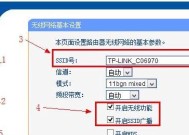以默认网关不可用的情况下如何进行修复(解决默认网关不可用问题的实用方法与步骤)
- 电脑技巧
- 2024-11-30
- 15
- 更新:2024-11-20 17:26:52
默认网关是计算机网络中的重要组成部分,它连接本地网络与外部网络之间的桥梁,充当数据包传输的中转站。然而,有时候我们可能会遇到默认网关不可用的情况,导致无法正常访问互联网或局域网资源。本文将介绍如何修复默认网关不可用问题,并提供一些实用的方法和步骤来帮助您解决这一问题。
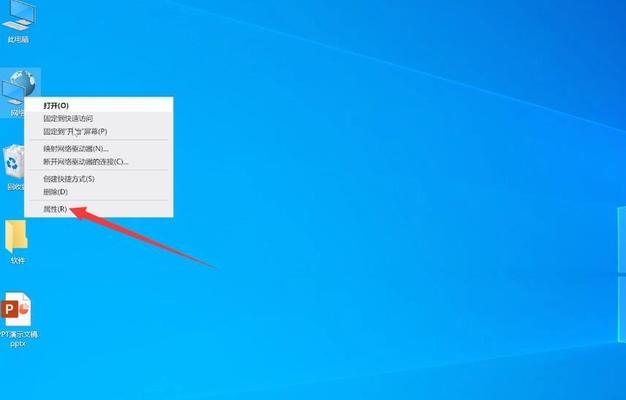
检查网络连接状态
确认网关设置
重启路由器和计算机设备
更新网卡驱动程序
重置TCP/IP协议栈
检查网络设备的物理连接
检查防火墙设置
检查网络设备是否正常工作
使用备用网关
运行网络故障排除工具
检查路由表配置
使用命令行工具修复默认网关
更换网络设备
寻求专业帮助
检查网络连接状态
在开始解决默认网关不可用问题之前,首先确保您的计算机设备正常连接到网络。检查网线或Wi-Fi连接是否稳定,确认是否能够正常访问其他网站或局域网资源。
确认网关设置
进入计算机的网络设置界面,确认默认网关的IP地址是否正确设置。确保网关的IP地址与您网络设备的配置相符。
重启路由器和计算机设备
有时候,路由器或计算机设备可能会出现临时故障导致默认网关不可用。尝试先重启路由器,等待几分钟后再重启计算机设备,看是否能够解决问题。
更新网卡驱动程序
旧版本的网卡驱动程序可能存在兼容性问题,导致默认网关不可用。访问您计算机厂商的官方网站,下载并安装最新的网卡驱动程序。
重置TCP/IP协议栈
TCP/IP协议栈是网络通信的核心,如果其配置文件损坏或错误,可能会导致默认网关不可用。运行命令提示符(管理员权限),输入命令“netshintipreset”,然后重启计算机设备。
检查网络设备的物理连接
确保路由器、交换机或其他网络设备的电缆连接正确无误。检查网线是否插紧,并检查电缆是否受损或损坏。
检查防火墙设置
防火墙设置可能会阻止默认网关的正常通信,导致其不可用。确认防火墙设置中是否存在针对默认网关的屏蔽规则,并进行相应的修改。
检查网络设备是否正常工作
如果路由器、交换机或其他网络设备出现故障,可能会导致默认网关不可用。检查这些设备的状态指示灯,并尝试重启它们来恢复正常功能。
使用备用网关
若您网络中存在多个网关,可以尝试切换至备用网关来解决默认网关不可用问题。进入网络设置界面,更改网关地址为备用网关的IP地址。
运行网络故障排除工具
操作系统提供了一些网络故障排除工具,如Windows的“网络诊断”工具。运行这些工具可以帮助您识别并解决默认网关不可用问题。
检查路由表配置
路由表是决定数据包传输路径的重要配置文件,错误的路由表配置可能导致默认网关不可用。使用命令提示符输入“routeprint”命令,检查路由表配置是否正确。
使用命令行工具修复默认网关
打开命令提示符(管理员权限),输入“ipconfig/release”命令释放IP地址,然后输入“ipconfig/renew”命令重新获取IP地址和默认网关。
更换网络设备
如果经过多次尝试仍无法修复默认网关不可用问题,可能需要更换路由器、交换机或其他网络设备来解决问题。
寻求专业帮助
如果您无法解决默认网关不可用问题,可以寻求计算机专业人员的帮助。他们可以通过远程访问或现场服务来诊断并解决问题。
修复默认网关不可用问题可能需要您进行一系列的排除步骤和设置调整。通过检查网络连接状态、确认网关设置、重启设备、更新驱动程序等方法,您可以尝试解决这一问题。如果问题仍然存在,建议寻求专业人员的帮助。在保持网络设备正常运行的同时,及时修复默认网关问题,将确保您的网络通信畅通无阻。
以默认网关不可用修复为主题的解决方案
在使用计算机或连接到网络时,我们经常会遇到一些网络连接问题。其中之一就是默认网关不可用的情况。当我们面对这个问题时,可能会无法访问互联网或者局域网中的其他设备。本文将提供一些有效的解决方法,帮助你修复默认网关不可用的问题。
1.确定默认网关错误的原因
在修复问题之前,我们需要先确定默认网关不可用的原因。可能是由于网络配置错误、设备故障、IP地址冲突等问题导致。只有找到问题的根源,才能采取正确的解决方案。
2.检查网络连接
我们应该检查网络连接是否正常。确保以太网或Wi-Fi连接已经成功建立,并且网络电缆或无线信号没有故障。如果发现连接问题,需要解决它们,并重新尝试连接。
3.重启网络设备
有时候,默认网关不可用是由于设备故障引起的。在这种情况下,我们可以尝试重启路由器、交换机或其他网络设备。通过重新启动这些设备,可以清除可能存在的临时错误,并恢复默认网关的功能。
4.检查IP地址冲突
IP地址冲突可能会导致默认网关不可用。当两个或多个设备在同一网络上使用相同的IP地址时,会发生冲突。我们可以检查每个设备的IP地址,并确保它们在同一网络中具有唯一的地址。
5.修复网络适配器问题
网络适配器是连接计算机与网络之间的桥梁。如果网络适配器出现故障,可能会导致默认网关不可用。我们可以通过在设备管理器中更新网络适配器驱动程序或重新安装适配器来解决该问题。
6.检查防火墙设置
防火墙可能会阻止网络连接,导致默认网关不可用。我们可以检查防火墙设置,并确保允许互联网连接通过。如果需要,可以将默认网关添加到防火墙白名单中,以确保正常通信。
7.执行网络重置命令
在Windows系统中,我们可以使用命令提示符执行一些网络重置命令来修复默认网关不可用的问题。可以尝试执行ipconfig/release、ipconfig/renew和netshwinsockreset命令。
8.检查网络配置
网络配置错误可能会导致默认网关不可用。我们可以检查IP地址、子网掩码、默认网关和DNS服务器等网络配置参数,并确保它们正确设置。
9.重置路由器设置
在某些情况下,路由器的设置可能会导致默认网关不可用。通过将路由器恢复到出厂设置,可以清除可能存在的配置错误,并重新建立默认网关。
10.更新路由器固件
有时候,旧的路由器固件版本可能会导致默认网关不可用。我们可以访问路由器的管理界面,并检查是否有新的固件版本可用。如果有,可以尝试更新路由器固件以修复问题。
11.检查网络服务提供商
如果以上方法都没有解决问题,那么可能是网络服务提供商的问题。我们可以联系网络服务提供商,并报告默认网关不可用的情况。他们可能需要远程访问我们的网络设备来进行故障排除。
12.使用其他设备进行测试
如果我们有其他设备可以连接到同一网络,我们可以尝试在这些设备上进行测试。如果其他设备可以正常访问互联网或局域网,那么问题可能出在我们的计算机上,需要进一步检查和排除故障。
13.重装操作系统
如果以上所有方法都没有修复默认网关不可用的问题,那么我们可以考虑重装操作系统。这将清除所有可能存在的配置错误,并重新建立网络连接。
14.寻求专业帮助
如果我们对网络故障排除没有经验,或者问题非常复杂,那么最好寻求专业帮助。网络工程师或技术支持人员可以提供更高级的解决方案和支持。
15.
通过采取上述解决方法,我们可以修复默认网关不可用的问题。关键是要识别问题的原因,并按照正确的步骤进行逐一排查和修复。如果问题仍然存在,我们应该及时寻求专业帮助,以确保网络连接正常运行。
默认网关不可用的问题可能会影响我们的网络连接和通信。然而,通过识别问题的原因并采取适当的解决方法,我们可以快速修复这个问题。无论是检查网络连接、修复设备故障还是调整网络配置,我们都可以通过仔细排查和解决来恢复默认网关的功能。如果我们遇到困难,最好寻求专业帮助,以确保问题得到有效解决。